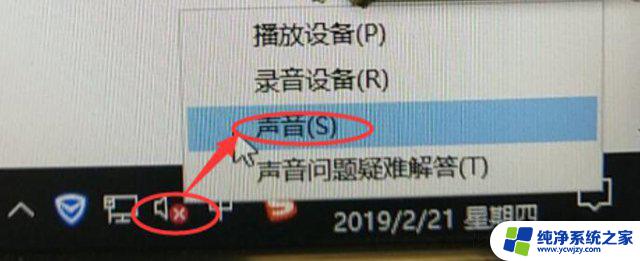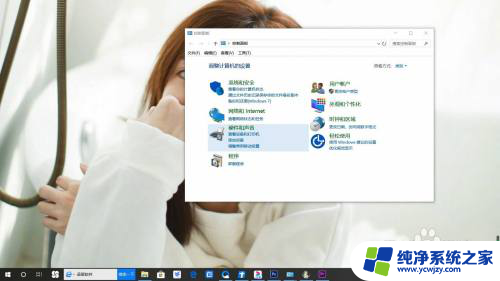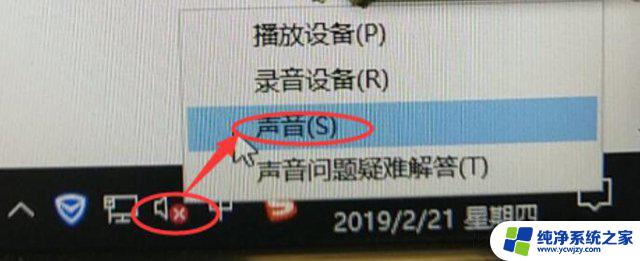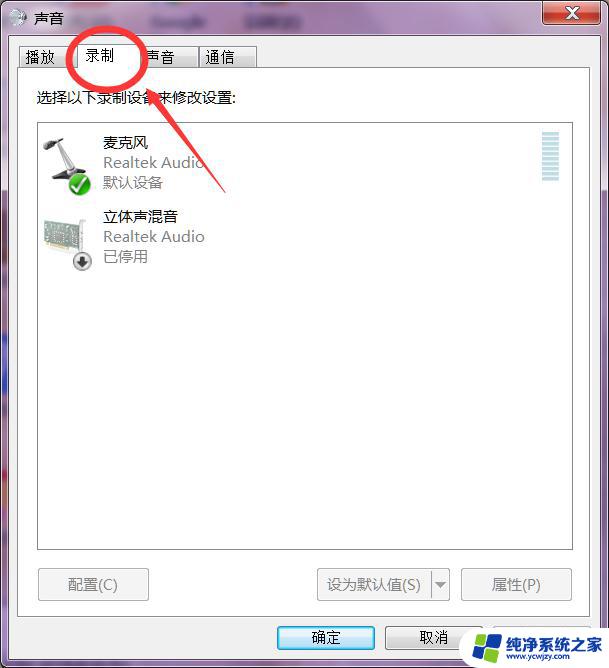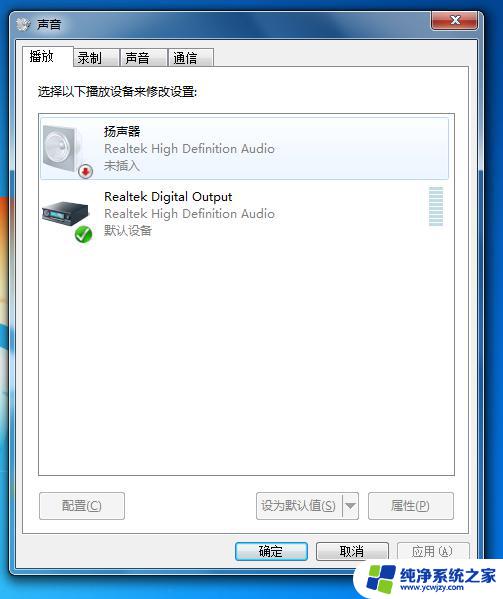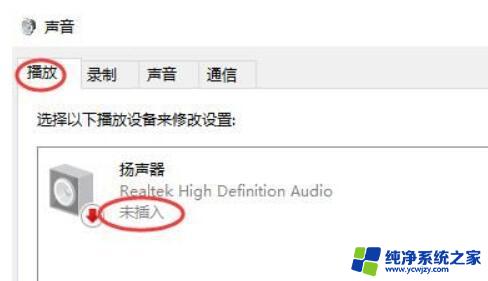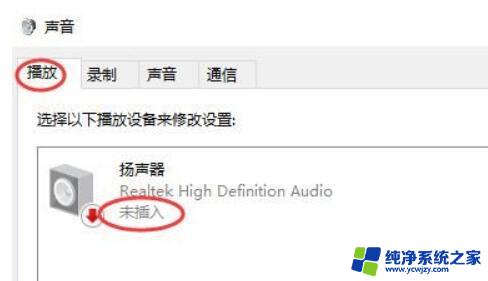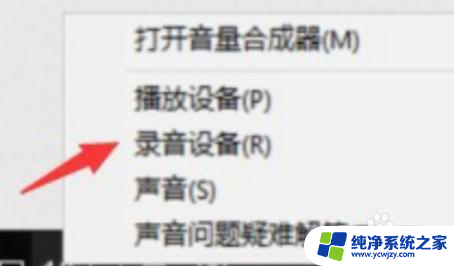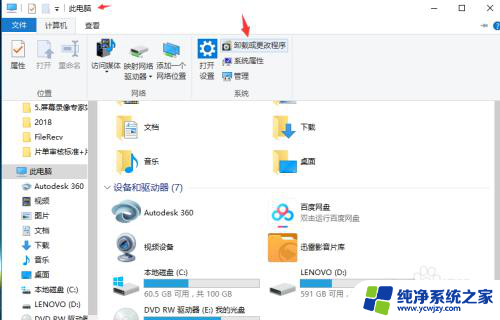电脑扬声器未插上怎么办 Win10电脑声卡异常未插入扬声器怎么解决
更新时间:2024-03-28 15:45:11作者:yang
在使用Win10电脑时,有时会遇到电脑扬声器未插上的情况,导致声卡异常无法识别扬声器,这种情况通常会影响到我们正常使用电脑进行音频播放或视频观看的体验。那么当电脑出现这种问题时,我们应该如何解决呢?接下来我们将介绍一些解决方法,帮助您快速解决电脑扬声器未插上的问题。
方法如下:
1.
打开控制面板。点击硬件和声音。
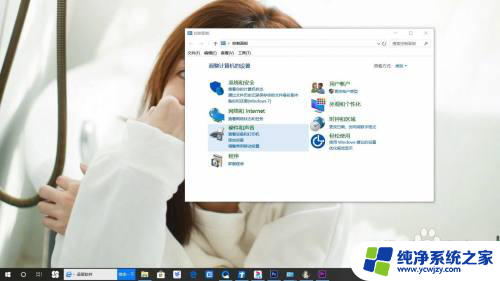
2.
点击Realtek高清晰音频管理器。
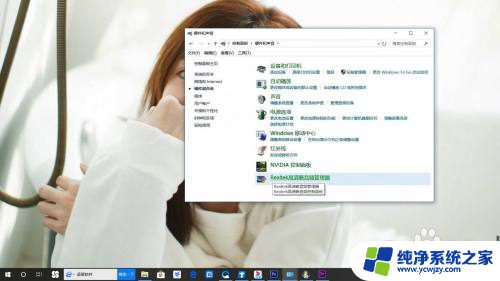
3.
点击设备高级设置。

4.
取消勾选在插入前面耳机设备时,使后面输出设备静音。点击确定。

5.总结如下。

以上就是电脑扬声器未插上的处理方法,请根据以上步骤进行操作,希望对大家有所帮助。